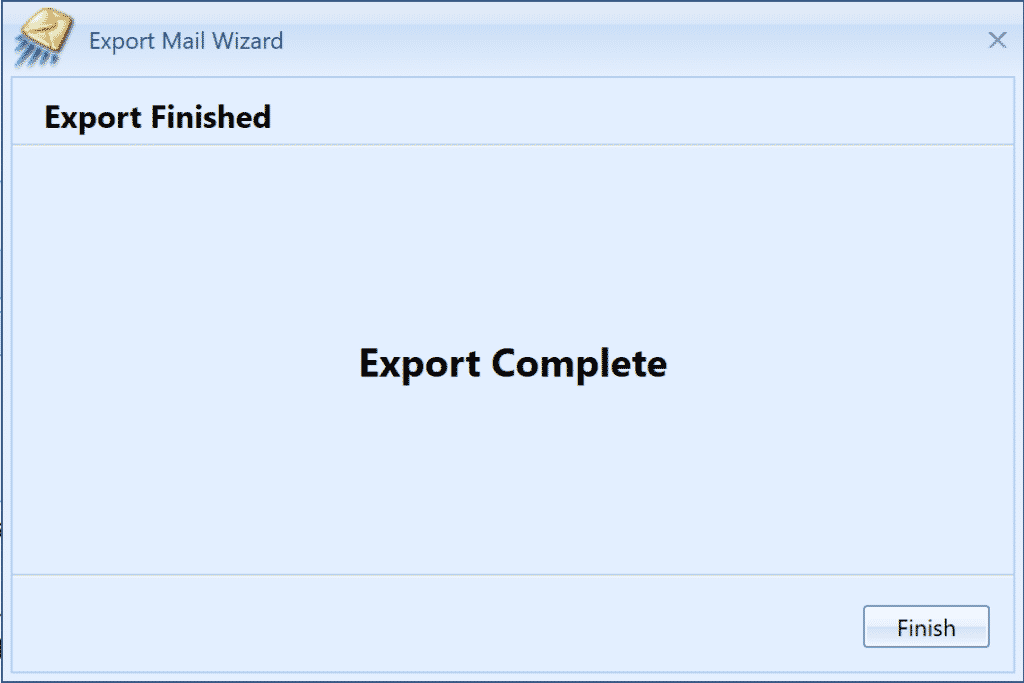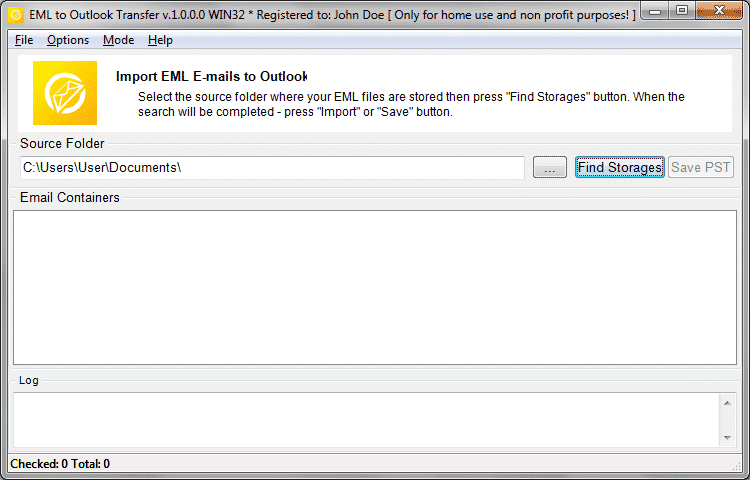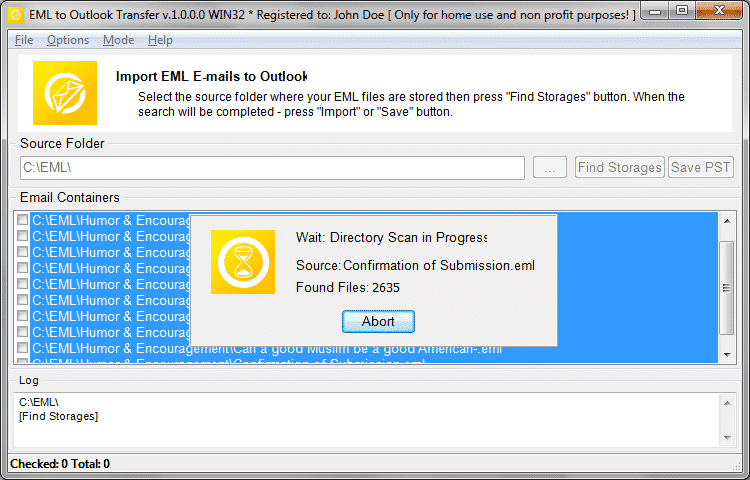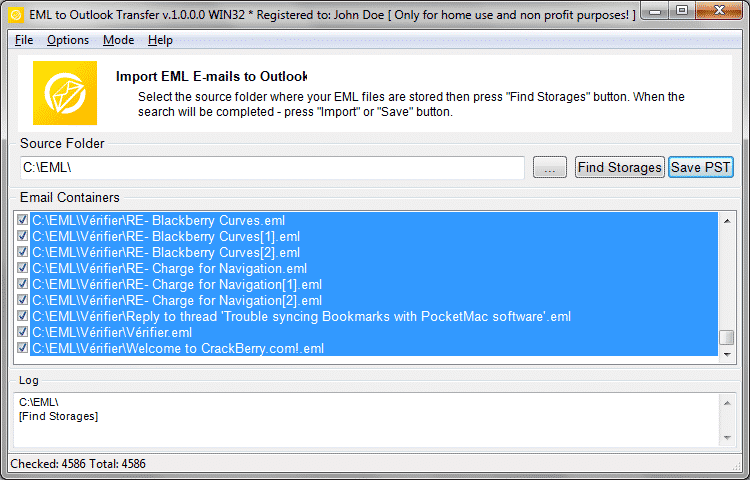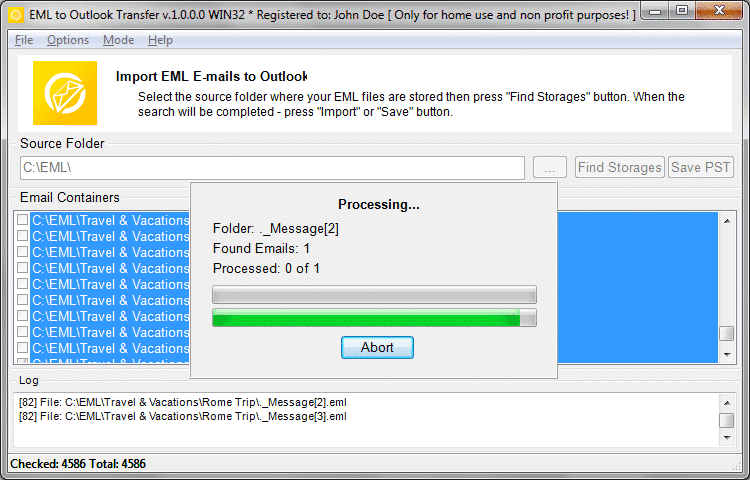MailCOPA - это устаревший почтовый клиент для платформы Windows.. This email client never was a chart topper, but it has some large user base even today. Однако, the program is discontinued now, so many users gradually migrate to other software such as Microsoft Outlook. In this article we explain how to transfer your email messages from MailCOPA to Outlook using our automatic software. MailCOPA emails conversion can be done through .MBX (почтовый ящик) или .EML (планировать электронную почту) экспорт. The following instruction describes both methods.
Преобразование электронных писем MailCOPA может быть выполнено через .MBX (почтовый ящик) или .EML (планировать электронную почту) экспорт. В следующей инструкции описаны оба метода..
Преобразование сообщений MailCOPA через экспорт .MBX
- Запустите почтовый клиент MailCOPA и войдите в свою учетную запись пользователя..
- Нажмите меню “Мастера”, тогда выбирай “Экспорт почты”.
- Выбрать “1 .mbx файл на папку” вариант и нажмите “Следующая >” кнопка.
- Выберите место для экспорта почты и нажмите “Следующая >” кнопка.
- Выберите папки, которые вы хотите экспортировать, нажмите “Следующая >” кнопка.
- Нажмите “Конец” кнопка на последней странице мастера.
Преобразование файлов MailCOPA .MBX в формат .PST (Файл данных Outlook)
- Загрузите программу Mbox to Outlook Transfer. Установите и запустите..
* - Незарегистрированная версия конвертирует ограниченное количество сообщений - Укажите место, где были сохранены экспортированные файлы .MBX.
- Нажмите “Папка сканирования” кнопка, затем нажмите кнопку “Сохранить PST” кнопка.
- Укажите место для сохранения файла данных Outlook .PST.
- Укажите папку Outlook для сохранения импортированных сообщений MailCOPA.
- Дождитесь окончания конвертации.
MBOX в Outlook Transfer автоматически откроет файл результата .PST в Outlook. (вариант по умолчанию).
Преобразование сообщений почтового клиента MailCOPA через экспорт .EML
- Запустите почтовый клиент MailCOPA
- Нажмите меню “Мастера”, тогда выбирай “Экспорт почты”.
- Выбрать “1 .eml файла на сообщение” вариант и нажмите “Следующая >” кнопка.
- Выберите место для экспорта почты и нажмите “Следующая >” кнопка.
- Выберите папки, которые вы хотите экспортировать, нажмите “Следующая >” кнопка.
- Нажмите “Конец” кнопка на последней странице мастера.
Преобразование файлов MailCOPA .EML в формат .PST (Файл данных Outlook)
- Загрузите программу EML to Outlook Transfer. Установите и запустите..
* - Незарегистрированная версия конвертирует ограниченное количество сообщений
- Укажите место, где были сохранены экспортированные файлы .EML.
- Нажмите “Папка сканирования” кнопка, затем нажмите кнопку “Сохранить PST” кнопка.
- Укажите место для сохранения файла данных Outlook .PST.
- Укажите папку Outlook для сохранения импортированных сообщений MailCOPA.
- Дождитесь окончания конвертации.
MBOX в Outlook Transfer автоматически откроет файл результата .PST в Outlook. (вариант по умолчанию).